Dažnai po namų fotosesijos galima pastebėti, kad mes pasirodėme gerai, tačiau fonas fone visai netinka. Šiandien mes mokysimės iškirpti žmogaus nuotrauką ir įklijuoti ją į nuotrauką, kurios fonas jums patinka. Apdorojimo procesas užtruks apie 10 minučių, tam jums reikia AKVIS SmartMask papildinio. Vykdykite mūsų žingsnis po žingsnio instrukcijas.
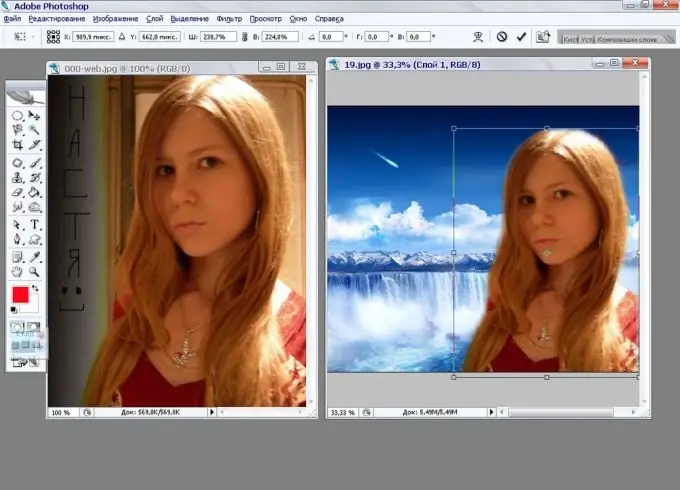
Nurodymai
1 žingsnis
Atidarykite nuotrauką redagavimo priemonėje. Padarykite sluoksnio kopiją.
2 žingsnis
Paskambinkite įskiepiui, kuriuo nupjausime figūrą iš nuotraukos. Norėdami tai padaryti, atlikite šiuos veiksmus: Filtrai - AKVIS - SmartMask. Pagal numatytuosius nustatymus programa veiks „Sharp“režimu.
3 žingsnis
Apibūdinkite figūrą mėlynai, o raudonai - foną aplink asmenį.
4 žingsnis
Pradėkite apdoroti vaizdą. Norėdami tai padaryti, spustelėkite žalią apskritimą su rodykle, kuris yra viršutiniame dešiniajame kampe virš nuotraukos. Dabar žmogaus figūra turėtų būti mėlyna, o fonas aplink ją - raudonas.
5 žingsnis
Norėdami pamatyti, kaip atrodys pjovimo forma, pasirinkite skaidrų foną ir išjunkite užpildymą ir smūgius. Jei viskas jus trigubina - puiku! Jei ne, kitas žingsnis yra jums. Mes padarysime plaukus tikroviškesnius.
6 žingsnis
Įjunkite užpildymą ir perjunkite į „minkštą“režimą. Šis režimas yra atsakingas už pasirinkimus su minkštais, lygiais kraštais.
7 žingsnis
Padidinkite teptuko dydį iki 50 ir pasirinkite žalią pieštuką.
8 žingsnis
Žaliu pieštuku nudažykite tas plaukų dalis, su kuriomis nesusitvarkė ankstesnis režimas.
9 žingsnis
Dar kartą paspauskite žalią rodyklę, jei norite apdoroti vaizdą „minkšto“režimu. Dabar belieka atsikratyti senojo fono dėmių, esančių šalia figūros.
10 žingsnis
Perjunkite į paskutinį 3-ąjį režimą, kurio dar nenaudojome - „Kompleksinis“. Šiuo režimu nuotrauką apdorosime rankiniu būdu.
11 žingsnis
Įrankių juostoje pasirinkite „Magnifier“. Padidinkite vaizdą ir pradėkite apdoroti problemines sritis.
12 žingsnis
Norėdami peržiūrėti originalią nuotrauką, perjunkite į režimą. Pasirinkite spalvą, kurios reikia apdailai apdorotai nuotraukai. Naudodami mėlynos ir raudonos spalvos akių lašintuvus, langeliuose Laikyti spalvas ir pašalinti spalvas pasirinkite spalvas.
13 žingsnis
Pasirinkite „Magic Brush“iš „Toolbox“. Eikite į šio šepetėlio parinktis ir pažymėkite žymimąjį laukelį „Apskaičiuoti“.
14 žingsnis
Pradėkite valyti plaukus. Plaukai dabar atrodo natūraliai.
15 žingsnis
Spustelėkite žalią varnelę virš nuotraukos, kad išsaugotumėte apdorojimą. Dabar pakeiskite bet kokį foną, nuotrauka paruošta!






